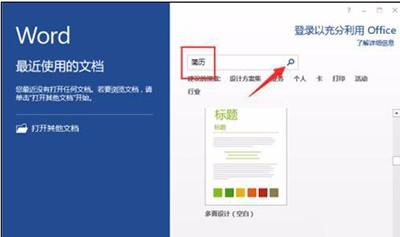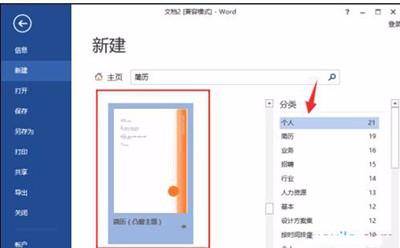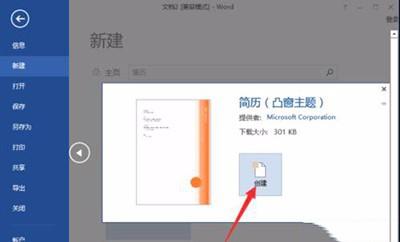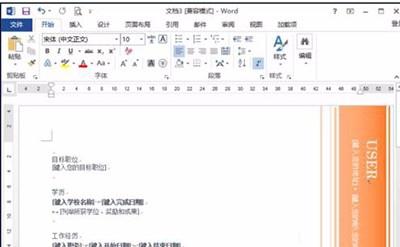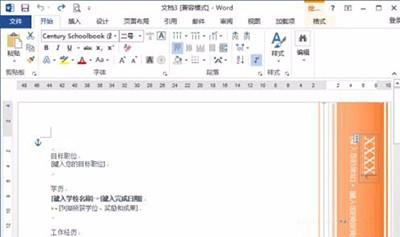現在很多小夥伴的求職的時候,都需要製作一份簡歷。那麼,有朋友就在問word2013怎麼製作簡歷模板呢。下面,小編就給大家帶來word2013簡歷模板製作方法,感興趣的使用者一起看看吧。
工具/原料
word2013
方法/步驟
滑鼠左鍵雙擊計算機桌面Word2013程式圖示,將其開啟執行。在開啟的Word2013程式視窗,在右側的搜尋框中輸入“簡歷”然後再點選搜尋按鈕。如圖所示;
在跳轉到新建簡歷頁,在類別區域中選擇自己需要的類別,並點選“類別”左側的下拉按鈕,選中自己需要的簡歷模板。如圖所示;
點選選中的簡歷模板後,這個時候會彈出一個對話方塊,我們直接點選對話方塊中的“建立”按鈕。如圖所示;
點選建立按鈕過幾秒中後,系統會自動跳到另外一個Word文件編輯視窗,在這篇文件中已經包含了我們選中的簡歷模板。如圖所示;
之後再簡歷模板中,根據我們的實際情況進行內容填寫即可。如圖所示;
全部輸入好之後的效果。如圖所示;